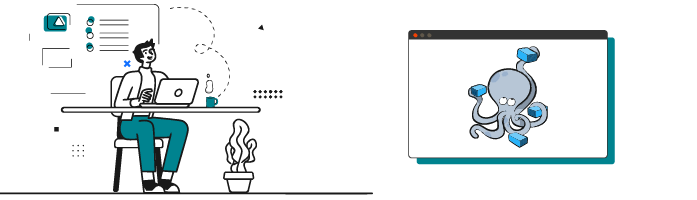 Vous avez un nouveau projet de site avec WordPress. Pour simplifier la gestion de l'infrastructure, vous souhaitez déployer l'ensemble des composants dans des conteneurs Docker. Pour cela, nous allons avoir besoin de deux conteneurs :
Vous avez un nouveau projet de site avec WordPress. Pour simplifier la gestion de l'infrastructure, vous souhaitez déployer l'ensemble des composants dans des conteneurs Docker. Pour cela, nous allons avoir besoin de deux conteneurs :
un conteneur MySQL ;
un conteneur WordPress.
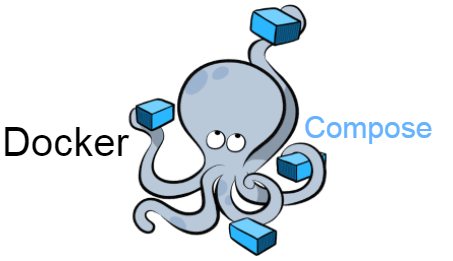
Installation de Docker Compose
Si vous avez utilisé Docker for Mac ou Docker for Windows, vous avez déjà la dernière version de Docker Compose installée dans votre système.
Sur un poste Linux, cela ne sera pas le cas. Vous devez donc le télécharger puis l'installer avec cette ligne de commande (un peu longue, oui !) :
sudo curl -L "https://github.com/docker/compose/releases/download/1.23.2/docker-compose-$(uname -s)-$(uname -m)" -o /usr/bin/docker-compose && sudo chmod +x /usr/bin/docker-compose
Vous pouvez vérifier la version de Docker Compose installée sur votre poste via :
> docker-compose --version
docker-compose version 1.23.2, build 1110ad01À la découverte du CLI de Docker Compose
Pour utiliser le CLI (Command Line Interface) de Docker Compose, nous avons besoin d'un fichier docker-compose.yml que nous allons créer dans le prochain chapitre ! Mais avant de le créer, nous allons commencer par découvrir ensemble l'interface en ligne de commande (CLI) qui nous permet d'utiliser le fichier docker-compose.yml .
Le CLI de Docker Compose et celui de Docker sont très proches. Par exemple, si vous souhaitez récupérer l'ensemble des images décrites dans votre fichier docker-compose.yml et les télécharger depuis le Docker Hub, vous devez faire un docker-compose pull . Du côté de Docker, la commande serait un docker pull .
Cependant, nous allons quand même voir ensemble les principales commandes que vous pourriez avoir besoin d'utiliser et de connaître pour votre utilisation de Docker Compose.
Démarrer une stack Docker Compose
Si vous souhaitez lancer la création de l'ensemble des conteneurs, vous devez lancer la commande docker-compose up (pour rappel, vous faites un docker run pour lancer un seul conteneur). Vous pouvez ajouter l’argument -d pour faire tourner les conteneurs en tâche de fond.
Voir le statut d'une stack Docker Compose
Après avoir démarré une stack Docker Compose, vous aurez certainement besoin de voir si l'ensemble des conteneurs sont bien dans un état fonctionnel, et prêts à rendre un service.
Pour cela, vous allez utiliser la commande docker-compose ps qui vous affichera le retour suivant :
ADD CONTENTVoir les logs d'une stack Docker Compose
Votre stack Docker Compose est maintenant fonctionnelle, et l'ensemble des services répondent bien ; mais vous pourriez avoir besoin de voir les logs de vos conteneurs. Pour cela, vous devez utiliser la commande docker-compose logs -f --tail 5.
Celle-ci permet de voir l'ensemble des logs sur les différents conteneurs de façon continue, tout en limitant l'affichage aux 5 premières lignes.
Ainsi, si nos conteneurs fonctionnent depuis longtemps, nous n'aurons pas à attendre plusieurs secondes, ni à voir de nombreux logs qui ne nous intéressent pas.
Arrêter une stack Docker Compose
Si vous souhaitez arrêter une stack Docker Compose, vous devez utiliser la commande docker-compose stop . Cependant, celle-ci ne supprimera pas les différentes ressources créées par votre stack.
Ainsi, si vous lancez à nouveau un docker-compose up -d , l'ensemble de votre stack sera tout de suite à nouveau fonctionnel.
Si vous souhaitez supprimer l'ensemble de la stack Docker Compose, vous devez utiliser la commande docker-compose down qui détruira l'ensemble des ressources créées.
Valider une stack Docker Compose
Lors de l'écriture d'un fichier docker-compose, nous ne sommes pas à l’abri d'une erreur. Pour éviter au maximum cela, vous devez utiliser la commande docker-compose config qui vous permettra de valider la syntaxe de votre fichier, et ainsi d'être certain de son bon fonctionnement.
Si nous créons une erreur dans notre stack, en remplaçant "image" par "images", par exemple, nous aurons le résultat suivant :
➜ docker-compose config
ERROR: The Compose file './docker-compose.yml' is invalid because:
Unsupported config option for services.db: 'images'En résumé
Vous connaissez maintenant les commandes principales pour utiliser une stack Docker Compose. Voici les commandes les plus importantes :
docker-compose up -dvous permettra de démarrer l'ensemble des conteneurs en arrière-plan ;docker-compose psvous permettra de voir le statut de l'ensemble de votre stack ;docker-compose logs -f --tail 5vous permettra d'afficher les logs de votre stack ;docker-compose stopvous permettra d'arrêter l'ensemble des services d'une stack ;docker-compose downvous permettra de détruire l'ensemble des ressources d'une stack ;docker-compose configvous permettra de valider la syntaxe de votre fichierdocker-compose.yml.
Mais passons sans plus attendre à un exemple concret ! Et créons notre première stack Docker Compose !
